Linux安装在VM上
直接安装即可,或者打开VMX文件,挂载到VM上
Linux的目录结构
/代表根目录。~不同的用户,代表的目录不同。
超级管理员用户:root,终端中显示~,表示/root目录
普通用户:在home目录下,终端中显示~,表示home目录中用户名对应的目录/home/itcast
usr目录:很多软件安装在usr目录中
Linux常用命令
pwd(print working directory):打印当前工作目录
ls:显示当前目录中的目录和文件
ls -a:显示当前目录中的所有目录和文件,包括隐藏文件(.开头的)
ls -l:显示当前目录中的所有目录和文件的详细信息,包括权限信息,用户,时间,大小,文件名
ls -l 可以简化为:ll
cd 改变目录
cd -:返回上次所在目录
mkdir:创建目录
rmdir:删除单个目录(前提是该目录为空)
如何创建多级目录?
不能使用mkdir aaa/bbb,会报错
mkdir --help:查看mkdir的帮助信息,大多数命令都可以通过–help来查看帮助信息
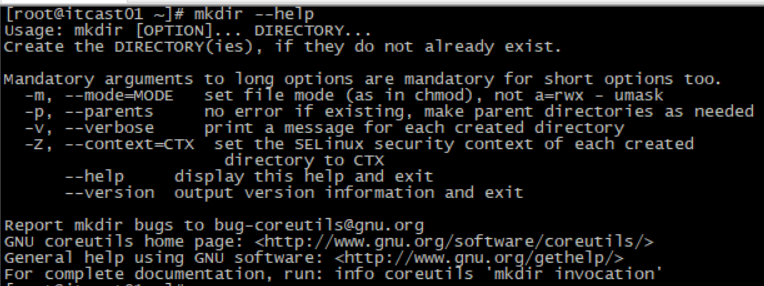
mkdir -p aaa/bbb:创建多级目录
rm -rf aaa:可以递归强制无提示删除aaa目录及其子目录
文件查看命令:
cat:查看指定文件所有内容。concatenate:连续的,使连续,连接
more:查看指定文件一屏内容。回车向下一行,空格下一屏,q键或者ctrl + c退出。
less:同more,多了一个上下键翻一行的功能,退出方式同more
tail -N 文件名:显示指定N行的文件内容,从末尾开始。默认显示尾部10行。
tail -f 文件名:动态显示文件末尾内容,如果有追加内容,会动态显示。ctrl + c退出
复制移动删除文件命令:
cp 文件名 目标目录
cp 文件名 目标目录/文件名 可以复制过来并重命名
mv 文件名 目标目录/文件名 可以剪切过来并重命名,普通用法同cp
rm -rf 目录名 递归强制删除(无提示)目录及其内容
打包和压缩
tar -cvf test.tar 要打包文件: -c是创建tar文件,-v是显示打包过程,-f是指定要进行打包的文件名。
tar -zcvf test.tar.gz 要打包的文件: -z是使用gzip压缩:linux中压缩文件后缀名为tar.gz。这里的-f是指定要进行压缩的文件名。而不是压缩后的文件的文件名
tar -zxvf test.tar.gz: 默认解压到当前目录
tar -zxvf test.tar.gz -C …/test:指定解压目录
查找文件:
find / -name b.ta*.gz: 在/中查找文件名为b.ta*.gz的文件
grep 要查找的字符串 文件名 --color -A1 -B1:在文件中查找指定的字符串,将含有该字符串的行显示出来,–color是高亮显示查找的字符串,-A1 -B1是显示后面,前面的指定行内容。
其他命令:
pwd
touch:创建文件
clear
ps:查看进程
Vim文件操作
Vim的三种模式:命令行模式,插入模式,底行模式
命令行模式:vim 文件名 即可进入:可以通过输入命令,对内容操作,如删除等
插入模式:在命令行模式中,按下i,o,a可以进入插入模式,编辑内容。esc退出返回到命令行模式。
i:在当前位置前插入
I:在当前行首插入
a:在当前位置后插入
A:在当前行尾插入
o:在当前行之后插入一行
O:在当前行之前插入一行
底行模式:在命令行模式中,输入:可以进入底行模式。wq是写入退出,q!是强制退出不写入。
VIm中:可以编辑不存在的文件,保存后会自动生成。
在Vim的底行模式中,输入/hello,就可以搜索到带有hello字符串的行,高亮显示出来。
输出重定向和系统管理命令
cat a.txt > b.txt,将cat a文件的输出重定向到b文件。是覆盖重定向。
cat a.txt >> b.txt, 将cat a文件的输出重定向到b文件。是追加重定向。
可以用于有输出的命令,有输出就可以使用>来重定向输出到指定的文件中。
ifconfig >> a.txt,将IP信息重定向到a.txt文件中
ps 查看进程信息
-e 列出所有进程
-f 全部扩展信息,时间等
ps -ef | grep java, 查找包含java字符串的进程
kill -9 pid:强制杀死指定pid(进程id)的进程。
管道
管道是Linux命令中重要的一个概念,其作用是将一个命令的输出作为另一个命令的输入。是一种命令的组合使用。
ls --help | more 分页查询帮助信息
ps -ef | grep java 查询名称中包含java的进程
ifconfig | more
Linux权限
一共10个占位符,分为4个部分
- — — —
第一部分:
- - 表示文件
- d 表示目录
- l 表示链接(快捷方式)
第二部分:表示当前用户具有该文件的权限
- r : read读权限
- w : write 写
- x : execute 执行
三:当前组内其他用户具有该用户的权限
- r : read读权限
- w : write 写
- x : execute 执行
四:其他组的用户具有该文件的权限
- r : read读权限
- w : write 写
- x : execute 执行
修改权限命令:
chmod u=rwx,g=rwx,o=rwx 文件名/目录,当然可以缺省
可以通过数字赋权限:
r : 4, w : 2, x : 1
chmod 755 aa.txt , 读写执行:4 2 1
可能的组合:1 2 4 3 5 6 7,可执行,可写,可读,可执行可写,可执行可读,可读可写,可读可写可执行
Linux常用网络操作
1、主机名配置
hostname:查看主机名
hostname 新名称:修改主机名,仅仅是临时修改不会持久化生效
vim /etc/sysconfig/network 修改其中hostname = itheima,可以持久化修改主机名
2、IP地址配置
service network restart 重启网络服务
持久化修改IP地址:vim /etc/sysconfig/network-scripts/ifcfg-eth0,修改其中的配置即可
临时修改IP地址:ifconfig eth0 192.168.12.22
3、域名映射
/etc/hosts/ 文件作用域在通过主机名进行访问时做ip解析。 相当于windows的C:\windows\system32\drivers\etc\hosts文件的功能
需要做域名映射直接修改该文件就可以了。
4、网络服务管理
service 服务名 操作(status:状态,stop,start,restart)
service network restart
service iptables stop 防火墙
Linux上安装软件
四种常用的Linux安装软件方式
1、使用二进制发布包安装
软件已经针对具体平台编译打包发布,只要解压,修改配置即可使用。
2、RPM包
软件已经按照redhat的包管理工具规范RPM进行打包发布,需要获取到相应的软件RPM发布包,然后用RPM命令进行安装。
缺点是:不会自动安装当前软件依赖的其他软件。
3、Yum在线安装
需要在联网状态下使用。
软件已经以RPM规范打包,但发布在了网络上的一些服务器上,可用yum在线安装服务器上的rpm软件,并且会自动解决软件安装过程中的库依赖问题。
4、源码编译安装
软件以源码工程的形式发布,需要获取到源码工程后用相应开发工具进行编译打包部署
上传于下载工具介绍
1、FileFizzla 用于连接服务器,上传下载文件
2、lrzsz工具
yum install lrzsz 安装提示:
[root@itcast01 yum.repos.d]# yum install lrzsz
Loaded plugins: refresh-packagekit, security
Setting up Install Process
No package lrzsz available.
Error: Nothing to do
3、sftp 安全文件传输协议
在CRT中使用alt + p可以调出sftp界面
put 本地文件路径:默认上传到服务器当前用户的操作目录。(root用户就是root, test用户就是home/test目录)
get 文件名(都是以当前用户的操作目录为源点进行操作):默认下载到本地的文档目录中
Linux安装JDK
查看Linux版本:getconf LONG_BIT 可以获取系统是多少位的
一般安装在/usr/local/ 目录下
cd /usr/local
mkdir jdk
mv jdk-7u71-linux-i586.tar.gz /usr/local/jdk/
# 可能需要卸载之前安装的jdk版本
java -version
# 搜索已经安装的包含java的软件
rpm -qa | grep java
# 卸载上面命令输出的软件
rpm -e --nodeps java-1.7.0-openjdk-1.7.0.45-2.4.3.3.el6.x86_64
rpm -e --nodeps java-1.6.0-openjdk-1.6.0.0-1.66.1.13.0.el6.x86_64
配置环境变量
vim /etc/profile
# 添加如下java环境变量配置
#set java environment
JAVA_HOME=/usr/local/src/java/jdk1.7.0_71
CLASSPATH=.:$JAVA_HOME/lib.tools.jar
PATH=$JAVA_HOME/bin:$PATH
export JAVA_HOME CLASSPATH PATH
source /etc/profile # 刷新配置
java -version #查看是否安装配置成功
如果不小心改错文件,且没有备份,这里有一份profile默认配置文件:
# /etc/profile: system-wide .profile file for the Bourne shell (sh(1))
# and Bourne compatible shells (bash(1), ksh(1), ash(1), ...).
if [ "$PS1" ]; then
if [ "$BASH" ] && [ "$BASH" != "/bin/sh" ]; then
# The file bash.bashrc already sets the default PS1.
# PS1='\h:\w\$ '
if [ -f /etc/bash.bashrc ]; then
. /etc/bash.bashrc
fi
else
if [ "`id -u`" -eq 0 ]; then
PS1='# '
else
PS1='$ '
fi
fi
fi
if [ -d /etc/profile.d ]; then
for i in /etc/profile.d/*.sh; do
if [ -r $i ]; then
. $i
fi
done
unset i
fi
Linux安装Mysql
cd /usr/local/
mkdir mysql
# 使用文件上传工具将mysql的安装包放到mysql目录下
# 卸载系统中已存在的mysql
rpm -qa | grep mysql # 查询已安装的mysql的文件名
rpm -e --nodeps mysql-libs-5.1.73-5.el6_6.i686 # 卸载已经安装的mysql
tar -xvf MySQL-5.6.22-1.el6.i686.rpm-bundle.tar # 由于不是gz文件,不需要使用-g,-x解压,-v显示过程,-f指定文件名
rpm -ivh rpm安装包名:安装软件
rpm -ivh MySQL-server-5.6.22-1.el6.i686.rpm
rpm -ivh MySQL-client-5.6.22-1.el6.i686.rpm
service mysql start
cat /root/.mysql_secret # 查看密码
mysql -uroot -pDTsvRBdhb8IISd9i # 进入mysql中
set password = password('root'); # 第一次登录设置密码才能操作
远程连接mysql:
grant all privileges on *.* to 'root' @'%' identified by 'root';
flush privileges;
然后就可以远程访问mysql数据库了。
Linux安装Tomcat
# 在usr/local/中创建对应目录
# 上传文件
# 解压
tar -zxvf apache-tomcat-7.0.57.tar.gz
# cd 进入bin目录
./startup.sh
http://192.168.31.129:8080/ 出现tomcat则安装成功
Linux中部署项目
将打好的war包,放到tomcat的webapp目录中即可。
会自动解压。
然后输入正确的路径,就可以正常访问了。
Linux中查看占用端口,杀死对应进程
# 1、通过ps或者netstat命令以及管道,grep命令查询指定端口,名称的进程对应的详细信息
ps aux | grep nginx或者对应的端口号
# root 13260 0.0 0.1 5180 1284 ? Ss 03:10 0:00 nginx: master process ./nginx
netstat -anp | grep nginx或者对应的端口号
# tcp 0 0 0.0.0.0:80 0.0.0.0:* LISTEN 13260/nginx
# 上面查询出来的结果中:13260是pid,通过kill -9 <pid>杀死进程
kill -9 13260
# 如果还是提示端口占用,就使用ps -aux | grep 名称,查出有关该应用的所有进程id,全部杀死






















 4093
4093











 被折叠的 条评论
为什么被折叠?
被折叠的 条评论
为什么被折叠?








